登录win7系统时提示用户被停用的解决方法
1、重新启动电脑,在电脑启动后按下【F8】然后在如下图所示的界面中使用键盘的方向键选择【带命令行的安全模式】并按回车键进入
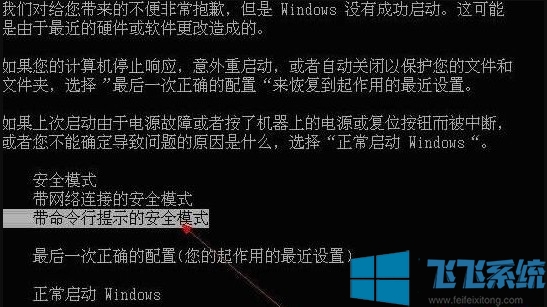
2、进入到带命令行的安全模式中后会自动打开cmd命令提示行窗口,这里输入“compmgmt.msc”后按回车键
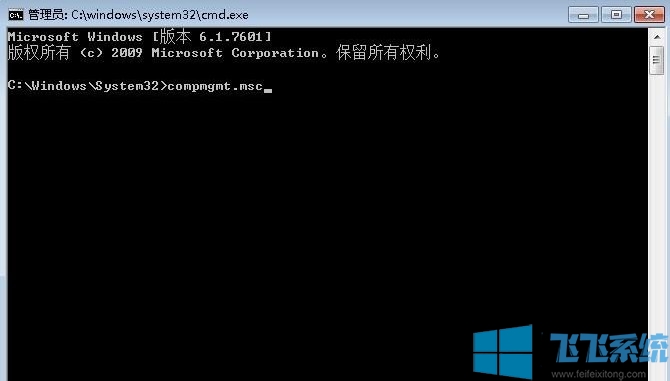
3、这时会打开一个计算机管理窗口,在窗口左侧依次点击“本地用户和组”-“用户”,然后在窗口右侧的用户列表中找到我们目前使用的用户,双击该用户打开属性窗口
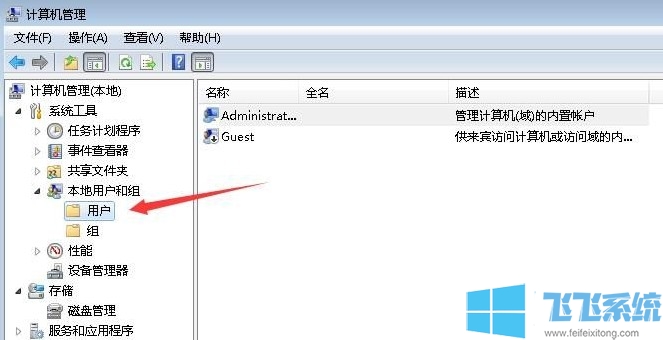
4、在打开的用户属性窗口中我们可以看到“账户已禁用”这一项目前是勾选状态,将其取消勾选然后点击“确定”,最后重新启动一下电脑就可以了
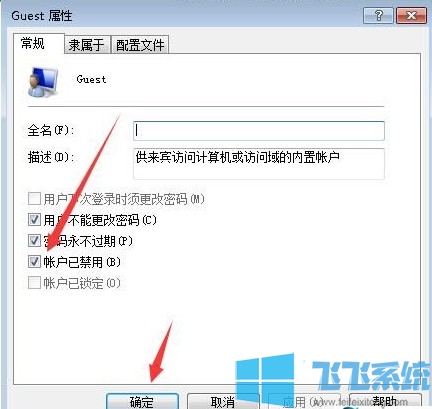
以上就是登录win7系统时提示用户被停用的解决方法,希望对大家有所帮助
分享到: